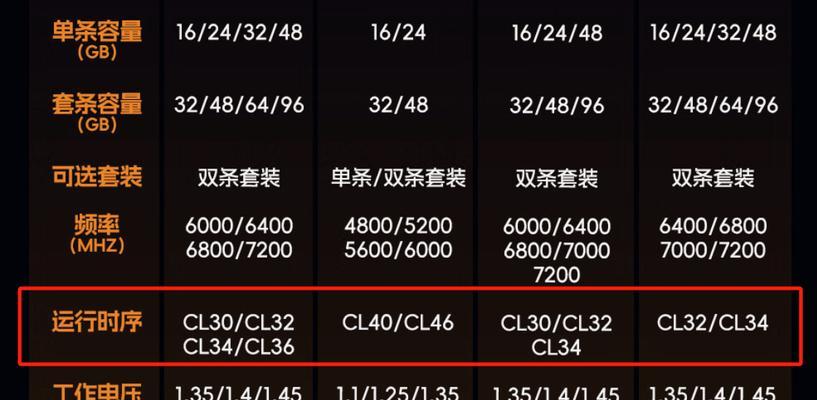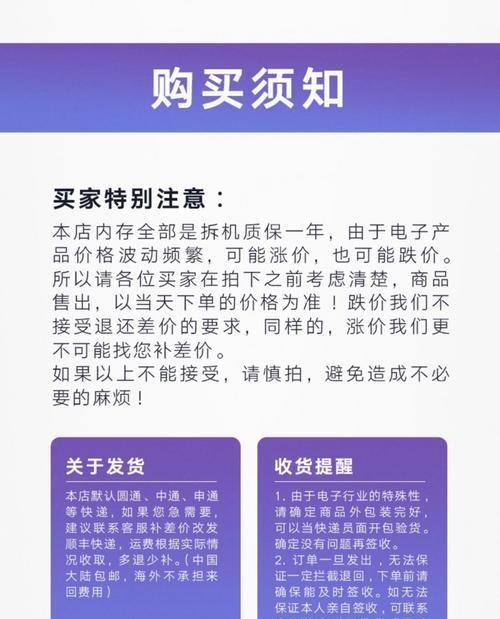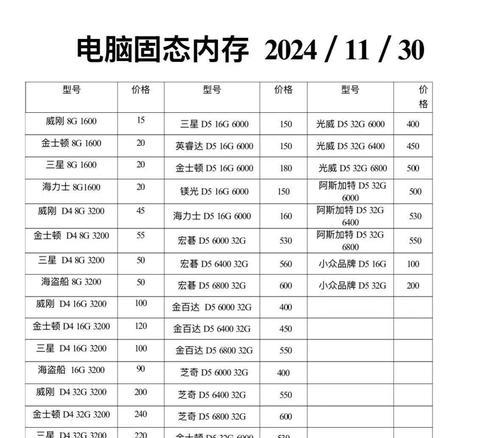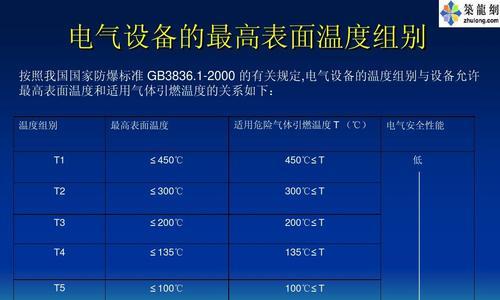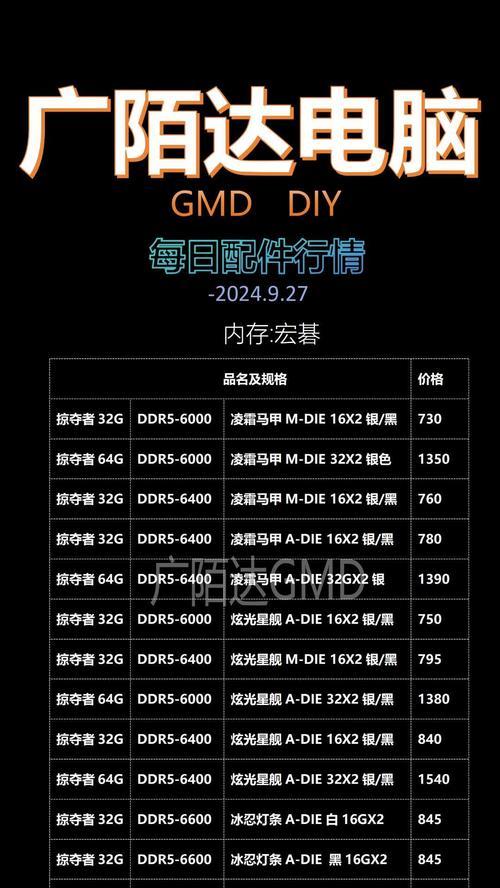电脑内存设置方法是什么?
- 家电常识
- 2025-08-03
- 10
在使用电脑的过程中,我们经常会遇到需要调整内存设置以优化性能的场景。电脑内存作为计算机的重要硬件组件之一,它决定了计算机处理数据和运行程序的能力。了解如何设置电脑内存,对于提升电脑运行速度和稳定性至关重要。本文将详细指导您如何对电脑内存进行设置,无论您是电脑新手还是有一定基础的用户,都能够通过本文的学习,掌握电脑内存设置的基本方法。
一、了解电脑内存
在开始设置之前,我们首先需要了解一些关于电脑内存的基础知识。内存,又称为随机存取存储器(RAM),是电脑中的短期记忆设备,用于存储当前正在运行的程序和数据。RAM的大小直接关系到电脑可以同时处理多少任务,以及处理任务的速度。
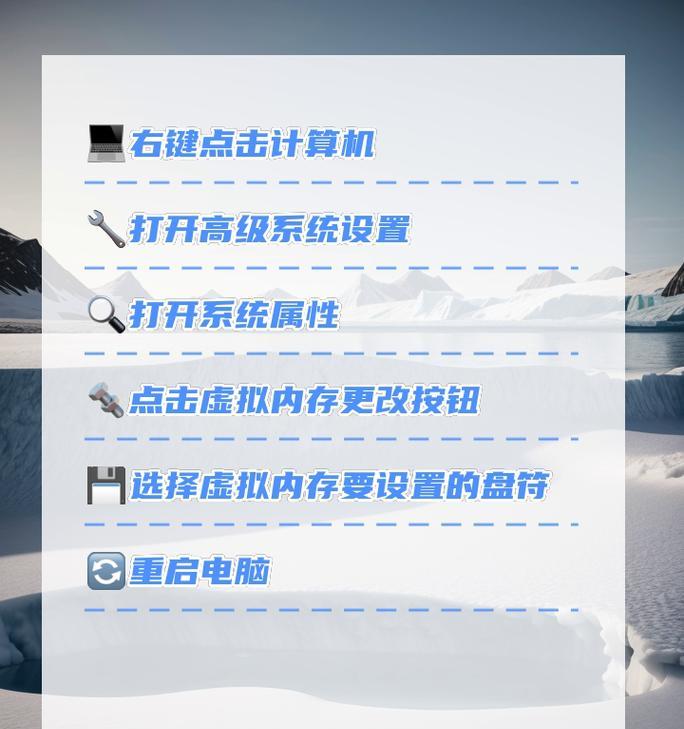
二、检查电脑内存
在设置之前,我们首先需要检查当前的内存状态,确定电脑的内存大小以及可使用的容量。
1.查看内存大小
在Windows系统中,您可以按`Win+R`键打开运行窗口,输入`dxdiag`并回车,然后在打开的系统信息窗口中查看“系统”部分的“内存”一项,即为您的电脑内存大小。
2.检查内存使用率
您可以打开任务管理器来查看内存的使用情况。方法是右击任务栏,选择“任务管理器”,然后切换到“性能”标签,查看“内存”部分的实时使用情况。

三、优化内存设置
1.调整虚拟内存
虚拟内存是硬盘上的一部分空间,当物理内存(即RAM)不足时,系统会将一些暂时不用的数据转存到硬盘上,从而释放内存空间。调整虚拟内存可以提高系统的整体性能。
Windows系统设置虚拟内存步骤:
打开“控制面板”>“系统和安全”>“系统”。
点击左侧的“高级系统设置”。
在“系统属性”窗口中,点击“高级”选项卡,然后点击“性能”下的“设置”按钮。
在“性能选项”窗口中,再次点击“高级”选项卡,然后在“虚拟内存”部分点击“更改”。
取消“自动管理所有驱动器的分页文件大小”前的勾选。
选择您想要设置的驱动器,点击“自定义大小”并设置初始大小和最大大小。
点击“设置”按钮,然后点击“确定”保存设置。
2.禁用或启用虚拟内存
如果您想要禁用虚拟内存,可以直接在上一步的“性能选项”窗口中选择“无分页文件”。不过请注意,完全禁用虚拟内存可能会导致系统不稳定,因为某些程序可能无法正常运行。
3.使用ReadyBoost
ReadyBoost是Windows系统中的一项功能,允许用户使用闪存驱动器(如U盘)来提升系统性能。其原理是利用闪存驱动器的读写速度来充当虚拟内存,从而提高系统响应速度。
Windows系统设置ReadyBoost步骤:
将闪存驱动器插入电脑USB端口。
打开“我的电脑”,右键点击闪存驱动器图标,选择“属性”。
切换到“ReadyBoost”选项卡,选择“使用此设备”。
在下拉菜单中选择您想要用来加速的闪存驱动器空间大小。
点击“确定”保存设置。
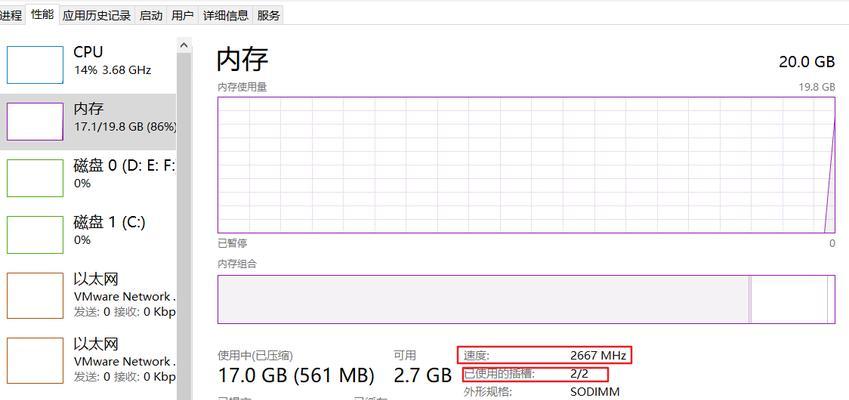
四、内存超频
超频是通过提高硬件的工作频率来提升性能的一种方法。对于内存而言,超频可以使其在高于制造商预设的频率下运行,从而提升数据处理速度。
内存超频步骤:
确保您的电脑主板支持内存超频,并且已经安装了相应的BIOS/UEFI。
重启电脑,在启动过程中进入BIOS/UEFI设置(通常为F2、Del键)。
寻找与内存设置相关的选项,通常在“DRAMConfiguration”或“Memory”选项中。
调整内存时钟频率、时序和电压等参数。
保存更改并退出,电脑将重启并应用新的设置。
注意:内存超频可能会影响系统的稳定性和内存的寿命。如果您不熟悉硬件设置,建议寻求专业人士的帮助。
五、常见问题解答
1.内存设置改变了,但性能没有提升怎么办?
如果内存设置更改后,性能未见提升,可能是因为内存速度已经接近或达到系统瓶颈。此时,您可能需要考虑增加物理内存或升级其他硬件组件。
2.如何判断内存是否超频成功?
超频成功后,电脑应该在没有蓝屏、死机等不稳定现象的情况下运行。您可以使用系统监控软件来检查内存运行频率,确保其符合超频设置。
3.内存超频失败怎么办?
如果超频后出现系统不稳定的现象,应立即重启电脑并进入BIOS/UEFI设置,将内存频率恢复到默认设置。之后,您可以尝试逐步降低超频参数,直到找到系统稳定的最高频率。
六、结语
通过以上步骤,您不仅可以检查和优化电脑内存设置,还可以通过超频来尝试进一步提升性能。记住,在进行内存超频之前,请确保了解相关风险,并谨慎操作。希望本文的指导能够帮助您更有效地利用电脑内存资源,提升电脑性能和使用体验。
版权声明:本文内容由互联网用户自发贡献,该文观点仅代表作者本人。本站仅提供信息存储空间服务,不拥有所有权,不承担相关法律责任。如发现本站有涉嫌抄袭侵权/违法违规的内容, 请发送邮件至 3561739510@qq.com 举报,一经查实,本站将立刻删除。!
本文链接:https://www.cd-tjlm.com/article-12507-1.html